Работа с источниками данных¶
Источники данных – это обозначение сторонних информационных систем, от имени которых данные могут загружаться в Юниверс DG.
Каждая запись имеет свой источник данных. Каждый источник данных обладает собственным уровнем доверия (весом), что влияет на приоритет одних данных перед другими при загрузке, объединении дубликатов и т.д.
Юниверс DG получает метаинформацию из источников данных с помощью краулеров за счет создания подключения к системе-источнику. Юниверс DG позволяет создавать несколько подключений, которые могут быть соединены с несколькими системами одного и того же источника данных с помощью информационных систем.
Совет
Получение данных из внешних источников и их последующая загрузка в систему Юниверс DG доступна с помощью настроек, осуществляемых по разделам в следующей последовательности: Источники данных → Библиотеки → Краулеры → Подключения → Информационные системы → Сканеры
Создание источника данных¶
Чтобы создать источник данных:
Нажмите кнопку
 "Создать", расположенную в нижней части списка источников данных (Рисунок 1 - 1).
"Создать", расположенную в нижней части списка источников данных (Рисунок 1 - 1).В результате действия будет создан новый источник данных. Свойства источника данных будут отображены в основной рабочей области экрана (Рисунок 1).
Заполните свойства источника данных (Рисунок 1 -2):
Имя: Логическое имя, должно содержать латинские буквы, цифры, символы "-", "_" и начинаться с буквы. Не может содержать пробелы. После сохранения перечисления изменить имя будет нельзя.
Описание: произвольное описание источника данных.
Вес: В зависимости от качества и уровня доверия источнику может быть присвоен вес от 0 до 100. Вес источника данных может быть переопределен для конкретного типа актива или его атрибута; для справочника или его атрибута.
Дополнительные параметры. Перечень параметров (пара "имя" – "значение"), которые содержат дополнительную текстовую информацию. На параметры могут ссылаться кастомные расширения, также параметры могут содержать нестандартную информацию из внешних систем.
При необходимости сохраните изменения. Нажмите кнопку "Сохранить", расположенную в верхнем правом углу экрана. Если при сохранении будут обнаружены ошибки заполнения, то на экране отобразится соответствующее сообщение.
Редактирование источника данных¶
Чтобы редактировать источник данных:
Удаление источника данных¶
Чтобы удалить источник данных:
Системный источник данных удалить нельзя.
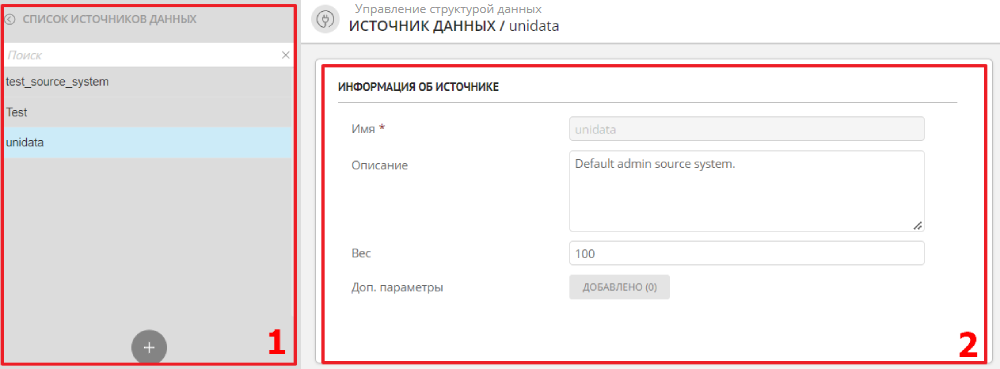
Рисунок 1 – Раздел "Источники данных": 1 – Список существующих источников, 2 – Настройка параметров источника данных

